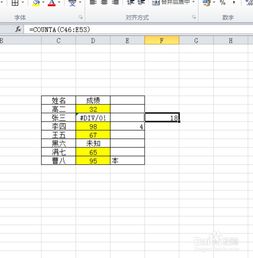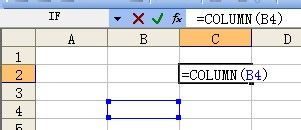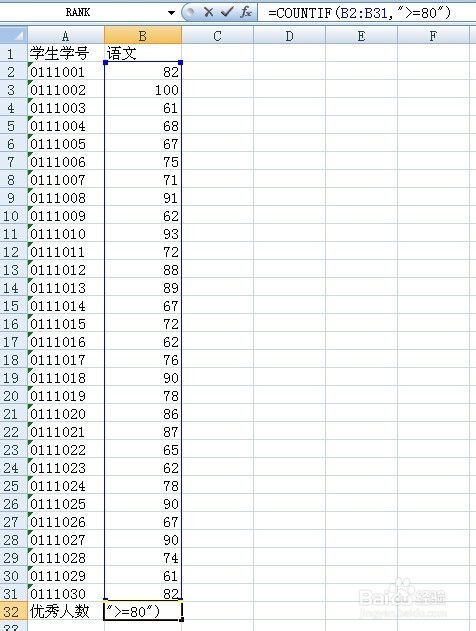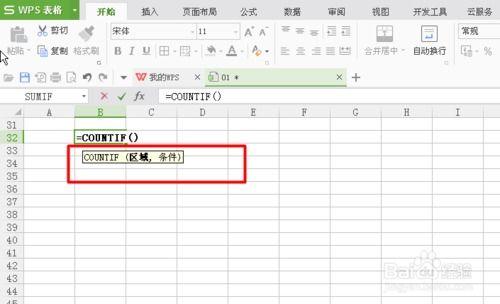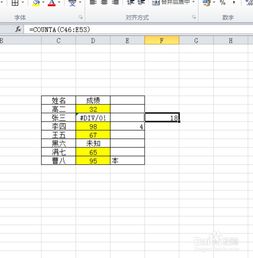Excel中RANK函数的使用方法详解
在Excel中,RANK函数是一个用于对数据进行排名的强大工具。它能够根据一组数值的大小进行排序,并返回指定值的排名。掌握RANK函数的正确用法,可以极大地提高数据处理和分析的效率。以下是对Excel中RANK函数的详细介绍。
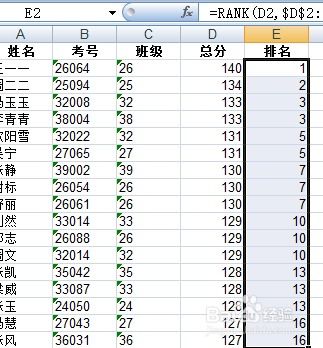
RANK函数的基本用法
RANK函数的语法为:`RANK(number, ref, [order])`。

number:要确定其排名的数值。
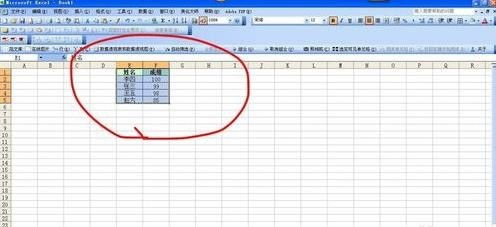
ref:包含相关数值的数组或范围。
[order]:可选参数,用于指定排序的方式。默认值为0,表示降序排列;如果为任何非零值,则表示升序排列。
假设我们有一组学生的考试成绩,分别为:90、85、92、88、90、95。我们可以使用以下公式来计算每个学生的排名:`=RANK(A2, $A$2:$A$7, 0)`。其中,A2单元格为要计算排名的学生成绩,`$A$2:$A$7`为所有学生成绩的范围,0表示按照降序排列。将该公式填充到其他单元格中,就可以得到每个学生的排名了。如果我们想要按照升序排列,只需要将公式中的0改为1即可:`=RANK(A2, $A$2:$A$7, 1)`。
RANK函数的详细步骤
1. 打开Excel表格:
首先,点击打开要使用的Excel表格,输入对应的数据。
在Excel表格中,选择要使用函数的单元格。例如,如果我们要计算A列中每个学生的排名,并将结果放在B列,则先选中B2单元格。
3. 输入RANK函数:
在选中的单元格中输入`=RANK(A2, $A$2:$A$7, 0)`。这里的`A2`是要计算排名的学生成绩,`$A$2:$A$7`是所有学生成绩的范围,0表示按降序排列。如果按升序排列,则将0改为1。
4. 确认并填充公式:
输入公式后,按回车键确认。此时,B2单元格将显示A2单元格中成绩的排名。接下来,将鼠标放在B2单元格的右下角,当鼠标指针变成十字形状时,向下拖动以填充其他单元格的公式。
RANK函数的注意事项
1. 数据类型:
RANK函数只能用于数值型数据。如果ref范围内包含文本、逻辑值或空值,会导致公式返回错误。因此,在使用RANK函数之前,确保数据都是数值型。
2. 正确设置ref范围和order参数:
ref范围必须包含所有要排名的数值。如果ref范围设置不正确,可能会导致排名结果错误。此外,order参数决定了排名的顺序,必须根据实际需求进行正确设置。
3. 处理不在ref范围内的数值:
如果要确定排名的数值不在ref范围内,RANK函数会返回N/A错误。因此,在使用RANK函数之前,要确保所有要排名的数值都在ref范围内。
4. 并列排名:
RANK函数在处理并列排名时,会给出相同的排名,并跳过之后的排名。例如,如果两个人并列第一,那么下一个人的排名将是第三,而不是第二。这种处理方式在某些情况下可能不符合实际需求。如果需要不同的并列排名处理方式,可以考虑使用RANK.AVG或RANK.EQ函数。
RANK.AVG和RANK.EQ函数
除了RANK函数外,Excel还提供了RANK.AVG和RANK.EQ两个类似的函数,它们在某些方面提供了更灵活的处理方式。
RANK.AVG函数:
RANK.AVG函数在排名并列时,会给出相同的排名,并且下一个排名将是平均值加1。例如,如果两个人并列第一,那么他们的排名都是1,下一个人的排名将是2.5,再下一个是4。这种处理方式在某些数据分析场景中更加合理。
RANK.EQ函数:
RANK.EQ函数与RANK函数类似,但在排名并列时,不会跳过之后的排名。例如,如果两个人并列第一,那么下一个人的排名将是第二,而不是第三。这种处理方式在某些情况下更符合实际需求。
RANK函数的应用场景
RANK函数在数据分析中具有广泛的应用场景。以下是一些常见的应用场景:
1. 学生成绩排名:
在教育领域,RANK函数可以用于对学生成绩进行排名。通过计算每个学生的成绩在所有学生成绩中的排名,可以直观地了解学生的学习情况。
2. 销售业绩排名:
在销售领域,RANK函数可以用于对销售人员的销售业绩进行排名。通过计算每个销售人员的销售额在所有销售人员中的排名,可以激励销售人员更好地完成任务。
3. 数据分析与可视化:
在数据分析中,RANK函数可以与其他函数和图表一起使用,实现数据的可视化和深入分析。例如,可以将排名结果与图表结合,更直观地展示数据的分布和趋势。
注意事项与优化建议
1. 数据预处理:
在使用RANK函数之前,确保数据已经进行了适当的预处理。例如,删除空值、文本等非数值型数据,以及处理重复值等。
2. 选择合适的函数:
根据实际需求选择合适的函数。如果需要处理并列排名,可以考虑使用RANK.AVG或RANK.EQ函数。
3. 检查公式:
在输入公式后,仔细检查公式是否正确。特别是ref范围和order参数的设置,必须确保与实际需求一致。
4. 保存和备份数据:
在使用RANK函数进行数据分析时,记得及时保存和备份数据。这样可以避免数据丢失或损坏带来的不必要的麻烦。
通过以上介绍,相信你已经对Excel中的RANK函数有了更深入的了解。掌握RANK函数的正确用法,不仅可以提高数据处理和分析的效率,还可以让你的数据分析更加准确和直观。在实际应用中,根据具体需求选择合适的函数和参数设置,将RANK函数与其他函数和图表结合使用,可以实现更加灵活和强大的数据分析功能。
- 上一篇: 揭秘:古代十二时辰与现代时间段的神秘对应关系
- 下一篇: 高德地图:轻松掌握导航模式设置技巧
-
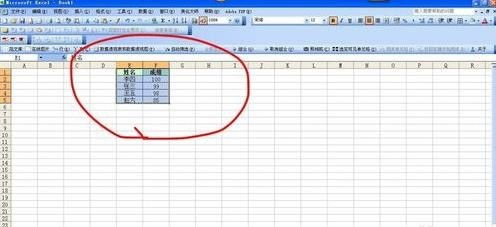 Excel高手必备:轻松掌握RANK函数的使用方法新闻资讯11-05
Excel高手必备:轻松掌握RANK函数的使用方法新闻资讯11-05 -
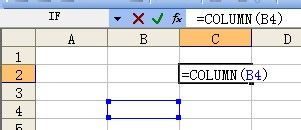 Excel常用函数解析:Column与Columns函数详解新闻资讯11-11
Excel常用函数解析:Column与Columns函数详解新闻资讯11-11 -
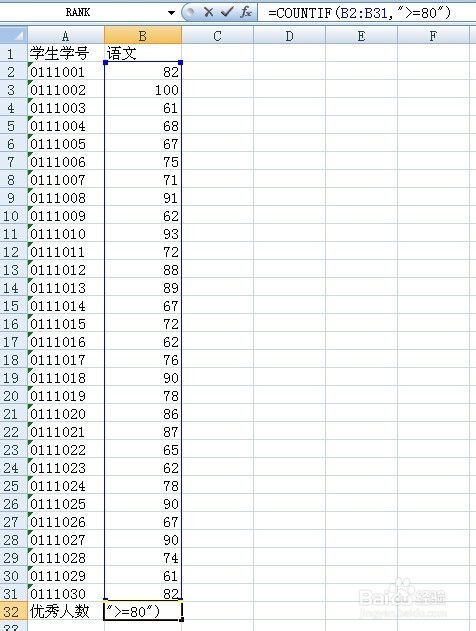 Excel技巧:单条件计数函数CountIf详解新闻资讯11-07
Excel技巧:单条件计数函数CountIf详解新闻资讯11-07 -
 SUBTOTAL函数使用方法详解新闻资讯11-11
SUBTOTAL函数使用方法详解新闻资讯11-11 -
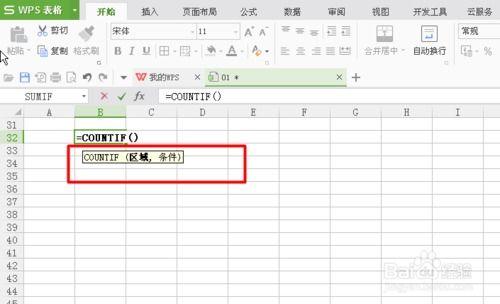 Excel中轻松掌握COUNTIF函数的使用方法新闻资讯11-07
Excel中轻松掌握COUNTIF函数的使用方法新闻资讯11-07 -